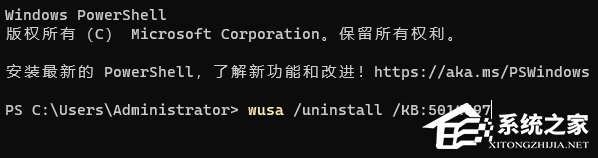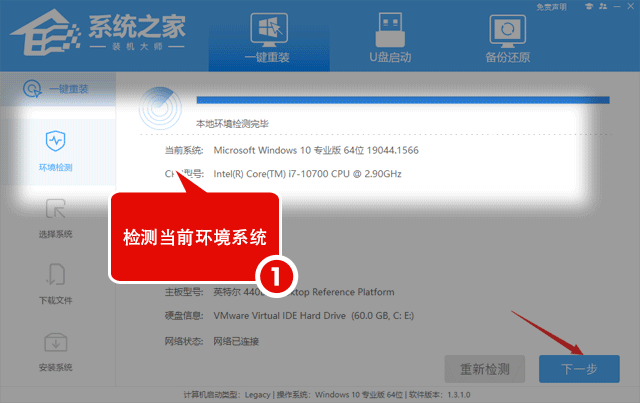最近有不少用户反馈,他们表示在安装了Windows 11的更新补丁KB5031354之后遭遇了一系列新问题,包括文件资源管理器异常和游戏崩溃等。面对这些问题,用户们可以考虑暂时撤销此次更新,卸载更新补丁,并等待微软发布修复补丁。那么补丁KB5031354怎么卸载?两种方法希望可以帮到你。
方法一:
1. 用鼠标右键点击开始图标,弹出隐藏菜单,点击Windows终端(管理员)。或者点开始菜单,上方搜索框输入cmd,选择以管理员身份运行,打开命令提示符。这都可以。
2. 输入命令并回车。
wusa /uninstall /KB:5031354
方法二:
1. 点击开始菜单,打开设置,点击Windows 更新。
2. 单击更新历史记录。
3. 点击“卸载更新";
4. 选择想要卸载的更新补丁,右键点击它然后卸载就可以了。
5. 重新启动。
Windows11系统卸载掉有问题的更新补丁以后,就恢复正常了。
如果以上方法依旧无法解决问题,建议使用系统之家装机大师一键重装Win11系统来使电脑恢复正常。教程参考:《如何重装电脑系统Win11?正版Win11重装系统教程》
以上就是系统之家小编为你带来的关于“Win11补丁KB5031354的两种卸载方法”的全部内容了,希望可以解决你的问题,感谢您的阅读,更多精彩内容请关注系统之家官网。


 时间 2024-03-15 16:33:00
时间 2024-03-15 16:33:00 作者 admin
作者 admin 来源
来源